Apple-ID auf dem Mac
Deine Apple-ID ist ein Account, mit dem du auf alle Apple-Dienste zugreifen kannst. Verwende deine Apple-ID, um Apps aus dem App Store zu laden, auf Medien in Apple Music, Apple Podcasts, Apple TV und auf Apple Books zuzugreifen, deine Inhalte auf allen Geräten über iCloud auf dem neuesten Stand zu halten, die Familienfreigabegruppe einzurichten und mehr.
Du kannst deine Apple-ID auch verwenden, um auf andere Apps und Websites zuzugreifen (Weitere Informationen findest du unter Verwenden von „Mit Apple anmelden“ auf dem Mac im macOS – Benutzerhandbuch).
Wichtig: Wenn du dein Apple-ID-Passwort vergessen hast, musst du keine neue Apple-ID erstellen. Klicke einfach auf den Link „Apple-ID oder Passwort vergessen?“ im Anmeldefenster, um dein Passwort wiederherzustellen.
Wenn andere Familienmitglieder Apple-Geräte verwenden, stelle sicher, dass jedes Mitglied eine eigene Apple-ID hat. Du kannst Apple-ID-Accounts für deine Kinder einrichten und Käufe und Abonnements über die Familienfreigabe teilen, die in diesem Abschnitt näher beschrieben wird.
Weitere Informationen zum Anzeigen der Dienste, die du mit deiner Apple-ID nutzen kannst, findest du im Apple Support-Artikel Wo kann ich meine Apple-ID verwenden?
Alles an einem Ort. Verwalte zentral an einem Ort alle Informationen, die mit deiner Apple-ID verknüpft sind. Öffne die Systemeinstellungen auf deinem Mac Pro – die Einstellungen für deine Apple-ID und die Familienfreigabe befinden sich oben in der Seitenleiste. Klicke zum Anmelden mit deiner Apple-ID, sofern nicht bereits geschehen, oben in der Seitenleiste auf „Mit deiner Apple-ID anmelden“.
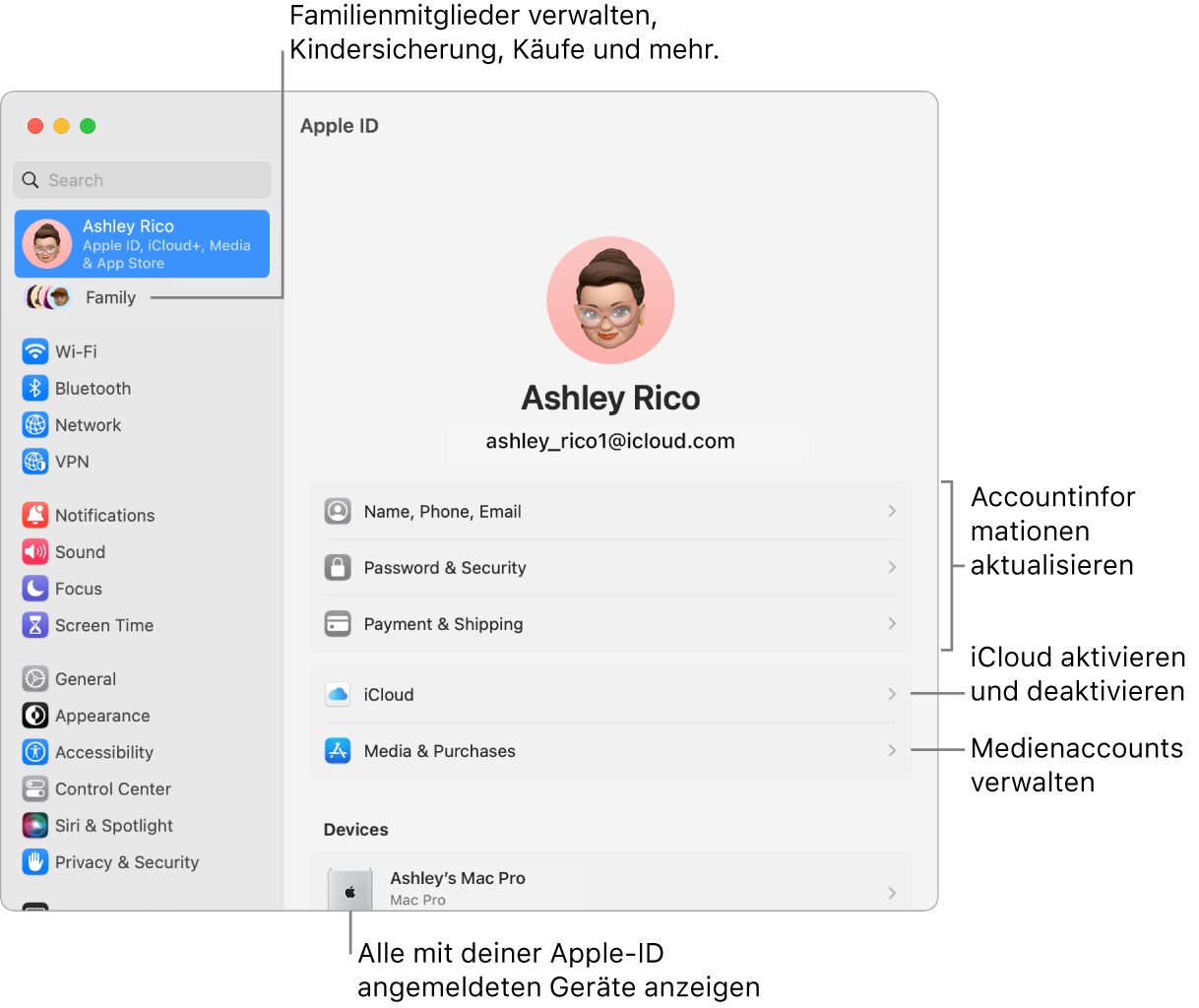
Informationen für Account, Sicherheit und Zahlung aktualisieren. Klicke in den Systemeinstellungen auf deine Apple-ID in der Seitenleiste und wähle ein Objekt aus, um die mit deinem Account verknüpften Informationen zu überprüfen und zu aktualisieren.
Übersicht: Hier kannst du sehen, ob dein Account eingerichtet wurde und korrekt funktioniert – ist das nicht der Fall, werden hier Tipps und Mitteilungen angezeigt.
Name, Telefon, E-Mail: Aktualisiere den Namen und die Kontaktinformationen für deine Apple-ID. Du kannst auch Abos für E-Mail-Newsletter von Apple verwalten.
Passwort & Sicherheit: Ändere dein Apple-ID-Passwort, aktiviere die Zwei-Faktor-Authentifizierung, füge vertrauenswürdige Telefonnummern hinzu oder entferne sie und generiere Verifizierungscodes für die Anmeldung auf einem anderen Gerät oder bei iCloud.com. Du kannst auch angeben, welche Apps und Websites „Mit Apple anmelden“ verwenden. Weitere Informationen findest du unter Verwenden von „Mit Apple anmelden“ im macOS – Benutzerhandbuch.
Zahlung & Versand: Verwalte die Zahlungsmethoden für deine Apple-ID und deine Versandadresse für Käufe aus dem Apple Store.
iCloud: Klicke auf „iCloud“ und aktiviere oder deaktiviere dann die entsprechenden iCloud-Funktionen. Wenn du eine iCloud-Funktion aktivierst, werden deine Inhalte in iCloud und nicht lokal auf deinem Mac gespeichert. Auf diese Weise kannst du von jedem Gerät, auf dem iCloud aktiviert ist und mit dem du mit derselben Apple-ID angemeldet bist, auf deine Inhalte zugreifen.
Medien & Käufe: Verwalte die mit Apple Music, Apple Podcasts, Apple TV und Apple Books verknüpften Accounts, wähle Einstellungen für Käufe und verwalte deine Abos.
Alle Geräte anzeigen. Lass die alle Geräte anzeigen, die mit deiner Apple-ID verknüpft sind. Du kannst prüfen, ob „Mein [Gerät] suchen“ für jedes Gerät aktiviert ist (siehe Wo ist?), den Status von iCloud-Backup für ein iOS- oder iPadOS-Gerät anzeigen oder ein Gerät, das dir nicht mehr gehört, von deinem Account entfernen.
Familienfreigabe. Mit der Familienfreigabe kannst du eine Familiengruppe mit bis zu sechs Mitgliedern einrichten. Im Anschluss kannst du Käufe teilen und verwalten sowie Gerätestandorte teilen oder Geräte in der App „Wo ist?“ als „Verloren“ markieren. Du kannst außerdem verwalten, wie deine Kinder ihre Geräte verwenden dürfen. Erstelle dafür Apple-ID-Accounts für deine Kinder und lege Einschränkungen für die Bildschirmzeit fest (weitere Infos findest du unter Bildschirmzeit auf dem Mac). Klicke zum Verwalten der Einstellungen für die Familienfreigabe in den Systemeinstellungen auf „Familie“. Weitere Informationen findest du im Apple Support-Artikel Familienfreigabe einrichten.
Käufe und Speicherplatz mittels Familienfreigabe teilen. Bis zu sechs Familienmitglieder können ihre Käufe im App Store, der Apple TV App, auf Apple Books und im iTunes Store miteinander teilen und sogar denselben Speicherplan gemeinsam nutzen – und zwar auch dann, wenn jeder andere iCloud-Accounts nutzt. Du kannst für Familieneinkäufe mit einer Kreditkarte zahlen und Käufe deiner Kinder direkt von deinem Mac Pro genehmigen.
Accountwiederherstellung. Wähle mindestens eine Person, der du vertraust, als Kontakt für die Accountwiederherstellung aus, damit sie dir helfen kann, dein Passwort zurückzusetzen und wieder Zugriff auf deinen Account zu erhalten. Klicke auf „Passwort & Sicherheit“ und dann bei „Accountwiederherstellung“ auf „Verwalten“.
Nachlasskontakt. Definiere mindestens eine Personen als Nachlasskontakt, damit sie im Falle deines Todes auf deinen Account und deine persönlichen Daten zugreifen können. Klicke auf „Passwort & Sicherheit“ und dann bei „Nachlasskontakt“ auf „Verwalten“.
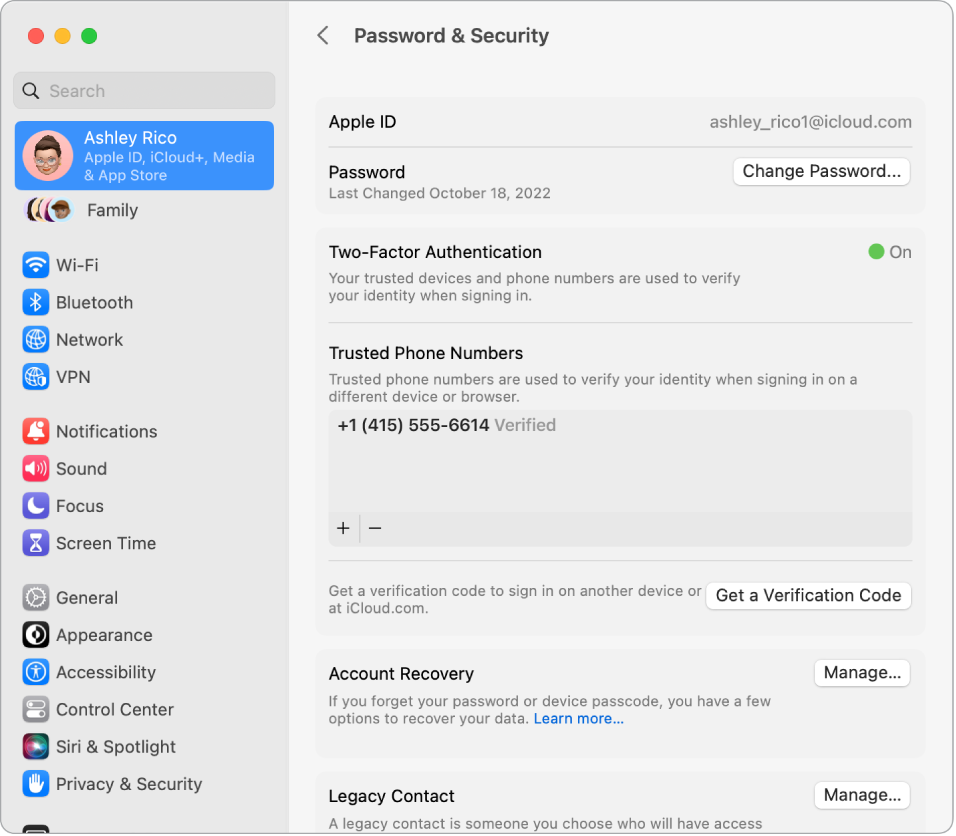
Weitere Infos. Weitere Informationen zu iCloud und der Familienfreigabe findest du unter Zugreifen auf deine iCloud-Inhalte auf deinem Mac Pro und Verwalten einer Familiengruppe auf dem Mac im macOS – Benutzerhandbuch.
